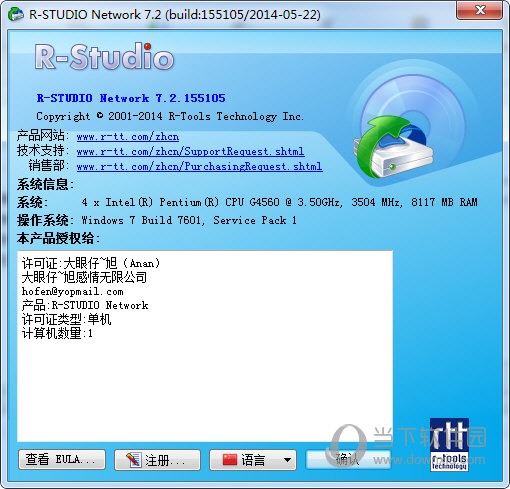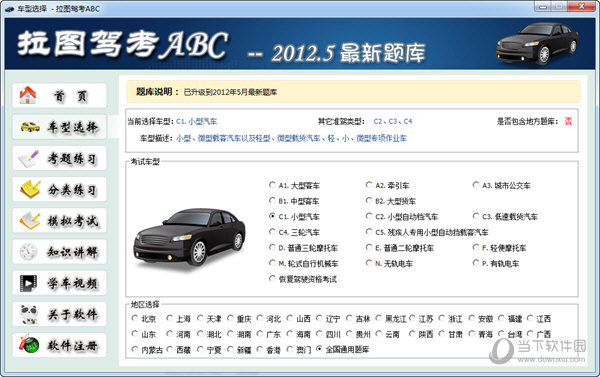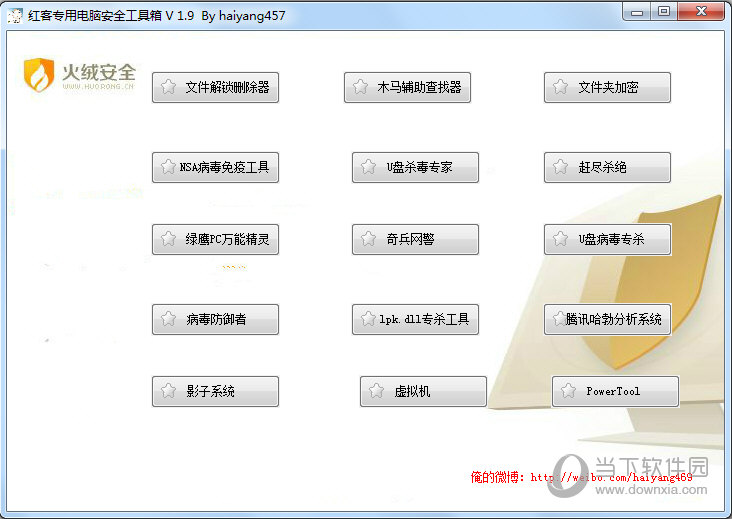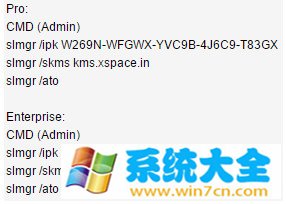Win11安卓子系统VirtWifi无法访问网络怎么办?(已解决)下载
不少用户都在Win11系统上通过安卓子系统来运行安卓APP,但是使用过程中难免会出现意外,比如每次启动WSA都会出现“VirtWifi的连接受限”的错误提示,这该怎么办?要如何去除这个烦人的提示窗?下面就来看看具体的操作吧。
解决方案:
1、百度下载ADB工具
将对应Windows版本解压出来。
2、知识兔将ADB的路径添加到系统环境变量中:
在终端(PowerShell)中输入如下命令,验证ADB的安装:
adb –version
3、打开WSA,找到对应的IP地址和端口号:
这里是127.0.0.1:58526
4、在终端(PowerShell)中输入:
adb connect 127.0.0.1:58526
这一步是为了连接到安卓子系统,显示如下信息表示连接成功。
5、输入如下命令:
adb shell settings put global captive_portal_https_url https://www.google.cn/generate_204
adb shell settings put global captive_portal_http_url http://www.google.cn/generate_204
这样就不会再有烦人的弹窗啦!
下载仅供下载体验和测试学习,不得商用和正当使用。
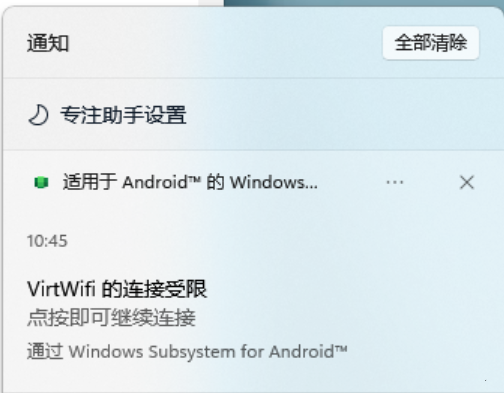
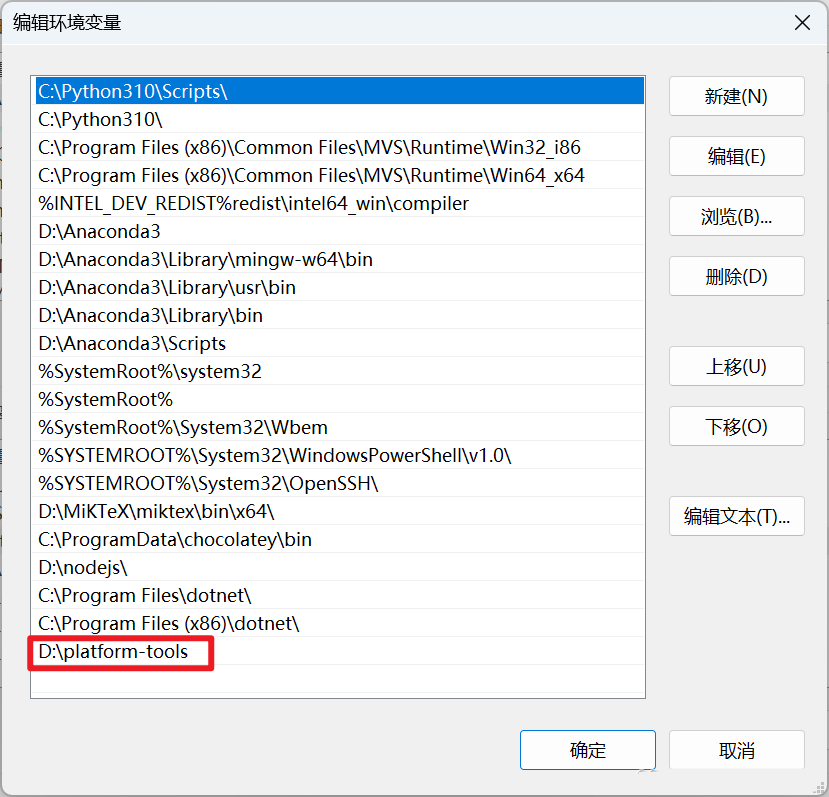
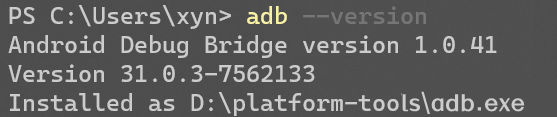
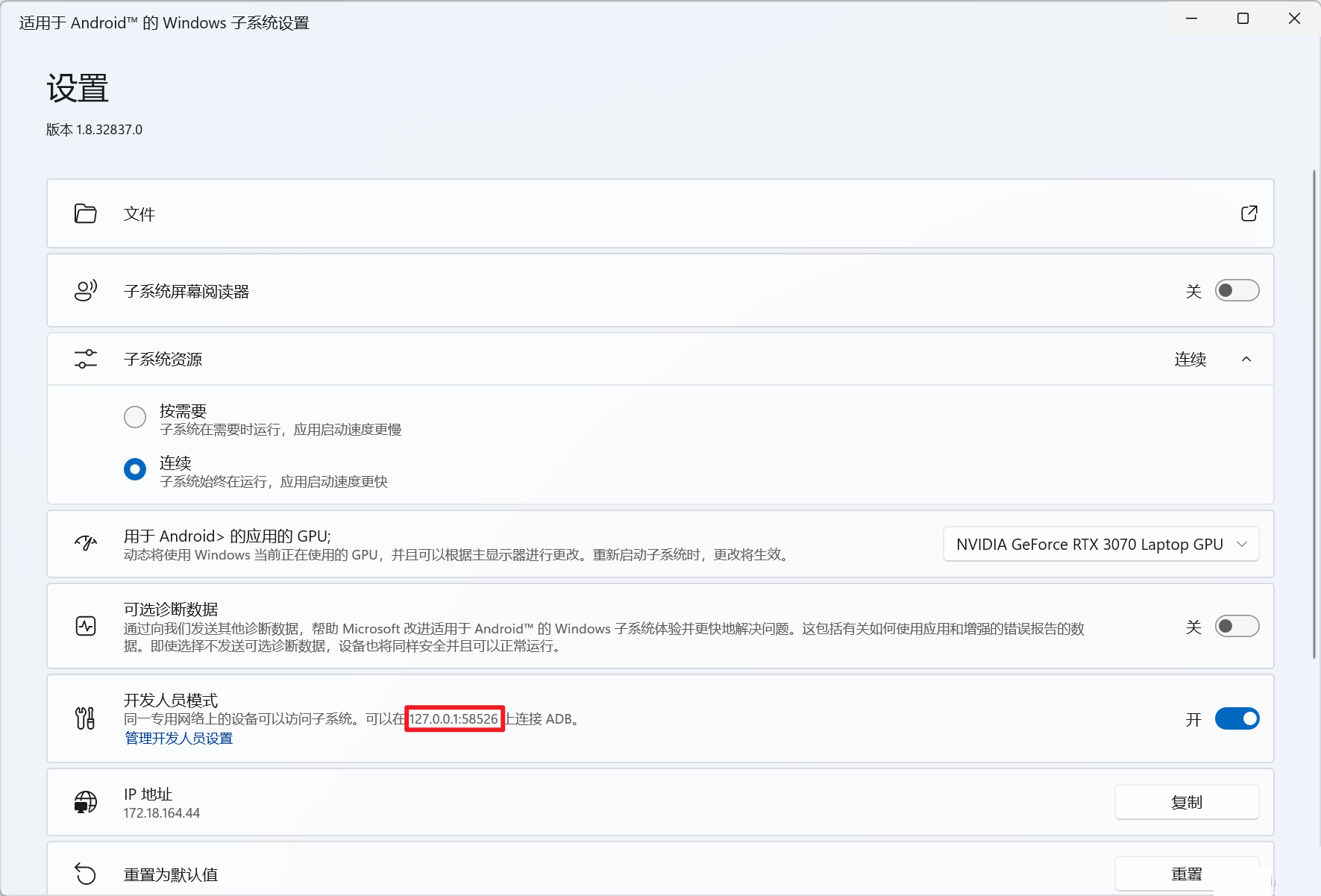
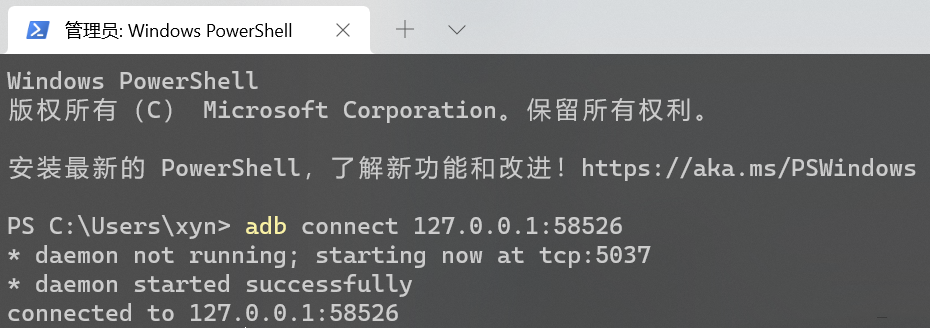

![PICS3D 2020破解版[免加密]_Crosslight PICS3D 2020(含破解补丁)](/d/p156/2-220420222641552.jpg)